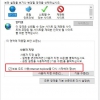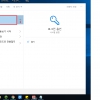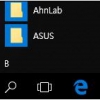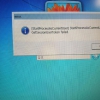* 본 항목은 첨부파일 '윈도우10 프린터 공유 및 네트워크 복합기 연결 방법'에 기재되어 있습니다.
1. 프린터 드라이브 설치
(1) 프린터 제조사별 제공 프로그램이 있을 시
프린터의 제조사가 제공하는 드라이브 설치 프로그램을 사용한다.
(2) 프린터 제조사별 제공 프로그램이 없을 시
1) 프린터의 제조사가 제공하는 드라이브를 다운로드 한다.
2) 시작 – 설정 – 장치 – 프린터 및 스캐너에서 수동으로 드라이브를 설치한다.
2. 프린터 공유
프린터 공유방법은 다음과 같다.
가. 공유할 프린터가 연결되어 있는 pc의 설정 방법
1) 시작 – 설정 – 장치 – 프린터 및 스캐너 순으로 클릭한다.
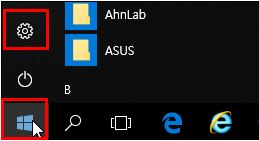
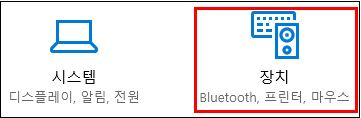
2) 프린터 및 스캐너 탭, 오른쪽 프린터 선택 후 ‘관리’를 클릭한다.
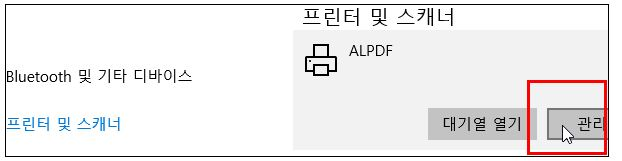
3) 프린터 속성 – 상단 공유 탭 – 이 프린터 공유를 클릭한다.
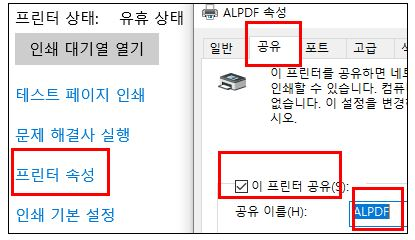
나. 프린터를 공유 받을 pc에서의 설정 방법
1) 윈도우 탐색기의 왼쪽 탭에 위치한 네트워크를 클릭한다.
(해당 pc의 아이피를 안다면 윈도우 탐색기의 주소에'\\(해당pc의아이피)'를 입력하는 것으로 접속이 가능하다.)
참조. ‘\’는 ‘=’ 옆에 있는 ‘원’이다.
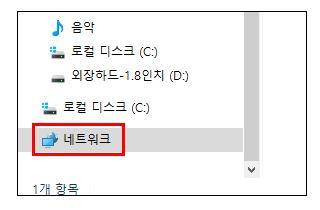
2) 프린터가 연결되어 있는 pc를 찾아서 클릭 후 공유한 프린터를 클릭한다.
3) 테스트 페이지를 인쇄 하여 제대로 연결 되었는지 확인한다.
3. 네트워크 복합기 연결 방법
네트워크 복합기의 연결 방법은 다음과 같다.
1) 네트워크 복합기에 아이피를 부여 한다. ex)10.168.140.250
2) 해당 복합기의 드라이브를 다운로드 한다.
3) 시작 - 설정 - 장치 - 프린터 및 스캐너 순으로 클릭한다.
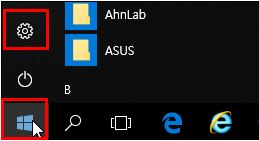
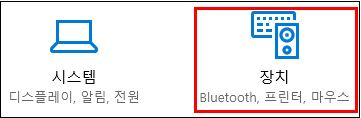
4) 프린터 및 스캐너 추가를 클릭한다.
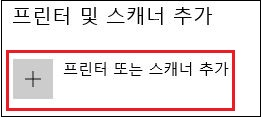
5) 잠시 기다린 후 '원하는 프린터가 목록에 없습니다.'를 클릭한다.
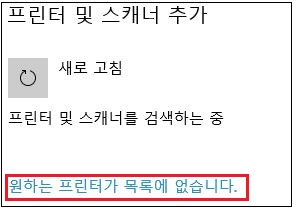
6) 'TCP/IP 주소 또는 호스트 이름으로 프린터 추가'를 클릭한다.
![]()
7) 네트워크 복합기에 부여 해 준 아이피를 입력한다. ex)10.168.140.250
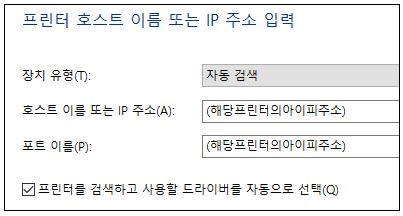
8) 프린터 이름을 설정 해 준다.
9) 프린터 공유를 '공유 안함'으로 설정 해 준다.
![]()
10) 테스트 페이지를 인쇄 하여 제대로 연결 되었는지 확인한다.
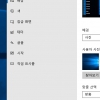 듀엘모니터 사용시 보조 모니터 작업 상태바 감추기
듀엘모니터 사용시 보조 모니터 작업 상태바 감추기